حذف أو تغيير حساب iCloud الخاص بك بأمان على iPhone / iPad
هناك من منا يجمع بين عدة حسابات على iCloud. في حين أن هذا غير موصى به ، فقد تحتاجه لأي سبب من الأسباب. سيؤدي استخدام حسابات iCloud المتعددة في مرحلة ما إلى سيناريو تحتاج فيه إلى حذف واحد على الأقل من حسابات iCloud هذه. بينما تجعل Apple هذه العملية سهلة ، لا يزال من المهم فهم سبب قيامك بذلك لتجنب العديد من المشكلات التي قد تواجهها في مكان ما على الطريق.
فهل من الممكن أن احذف حساب iCloud دون فقد بياناتك؟ ستوضح لك هذه المقالة أن هذا ممكن تمامًا.
- الجزء 1: لماذا تحتاج إلى حذف حساب iCloud
- الجزء 2: كيفية حذف حساب iCloud على iPad و iPhone
- الجزء 3: ماذا سيحدث عند إزالة حساب iCloud
الجزء 1: لماذا تحتاج إلى حذف حساب iCloud
قبل أن نصل إلى كيفية الوصول بأمان احذف حساب iCloud على iPad و iPhone، شعرنا أنه من الضروري مناقشة الأسباب المختلفة التي تجعلك ترغب في القيام بذلك في المقام الأول. فيما يلي بعض الأسباب الجيدة
الجزء 2: كيفية حذف حساب iCloud على iPad و iPhone
مهما كان سبب رغبتك في ذلك حذف حساب iCloud على iPhone و iPad، ستساعدك هذه الخطوات البسيطة على القيام بذلك بأمان وسهولة.
الخطوة 1: على جهاز iPad / iPhone ، انقر فوق الإعدادات ثم iCloud
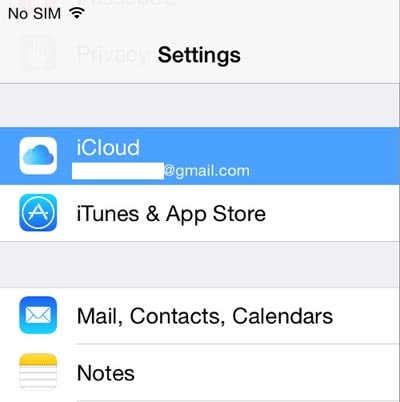
الخطوة 2: قم بالتمرير لأسفل حتى ترى ‘تسجيل الخروج’ واضغط عليها.

الخطوة 3: سيُطلب منك تأكيد أن هذا هو ما تريد القيام به. اضغط على ‘تسجيل الخروج’ مرة أخرى للتأكيد.
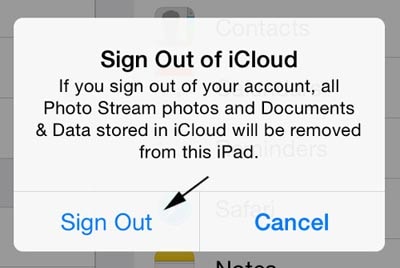
الخطوة 4: بعد ذلك ، سترى تنبيه ‘حذف الحساب’. إذا كنت تريد الاحتفاظ بجميع بيانات Safari بما في ذلك الإشارات المرجعية والصفحات والبيانات المحفوظة أو إذا كنت تريد الاحتفاظ بجهات الاتصال الخاصة بك على iPhone ، فانقر على ‘Keep on iPhone / iPad’. إذا كنت لا تريد الاحتفاظ بجميع بياناتك ، فانقر فوق ‘حذف من جهاز iPhone / iPad الخاص بي’
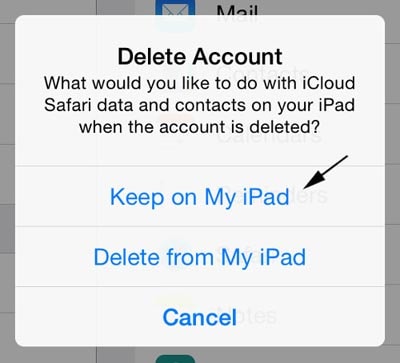
الخطوة 5: بعد ذلك ، تحتاج إلى إدخال كلمة مرور iCloud الخاصة بك لإيقاف تشغيل ‘Find my iPad / iPhone’
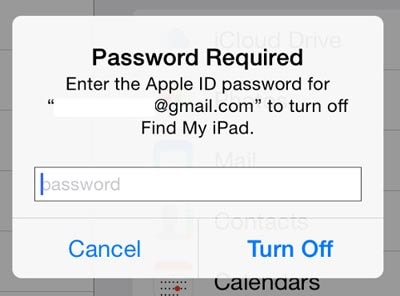
الخطوة 6: في غضون لحظات قليلة ، سترى الشاشة التالية. بعد ذلك ستتم إزالة حساب iCloud الخاص بك من جهاز iPhone / iPad. في صفحة إعدادات iCloud الخاصة بك ، سترى الآن نموذج تسجيل الدخول.

الجزء 3: ماذا سيحدث عند إزالة حساب iCloud
لكي تكون في الجانب الآمن ، اعتقدنا أنه من المهم بالنسبة لك أن تفهم بالضبط ما سيحدث عندما تحذف حساب iCloud الخاص بك. بهذه الطريقة تعرف ما يمكن توقعه.
ومع ذلك ، ستظل البيانات الموجودة على جهازك موجودة على الجهاز إلا إذا اخترت ‘حذف من iPhone / iPad’ في الخطوة 4 أعلاه. كما ستكون جميع البيانات التي تمت مزامنتها بالفعل مع iCloud متاحة عندما تضيف حساب iCloud آخر إلى جهازك.
الآن أنت تعرف كيفية حذف حساب iCloud دون فقدان البيانات. كل ما عليك هو اختيار ‘الاحتفاظ به على جهاز iPhone / iPad الخاص بي عندما تصل إلى الخطوة 4 في الجزء 2 أعلاه. نأمل أن يكون المنشور أعلاه مفيدًا في حالة احتياجك للتخلص من حساب iCloud.
أحدث المقالات